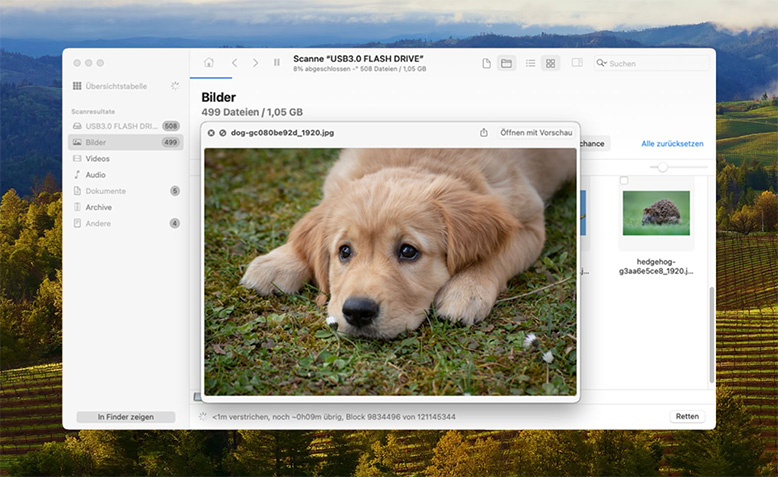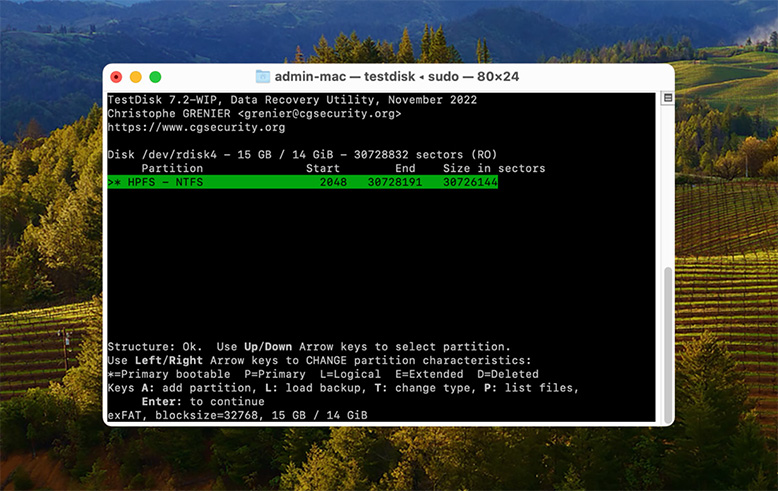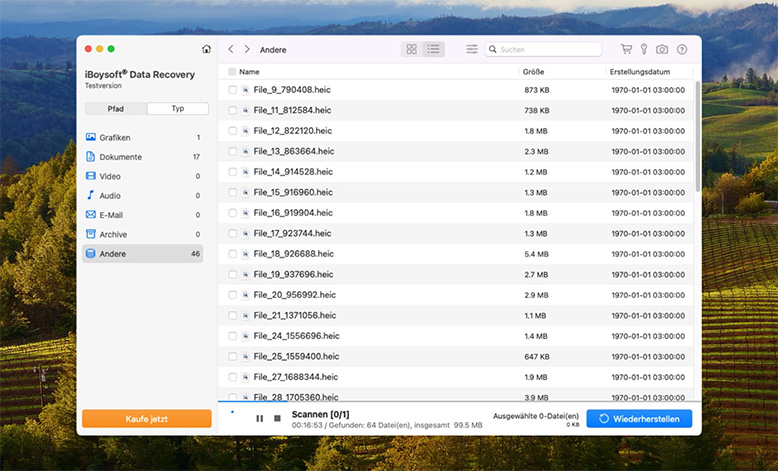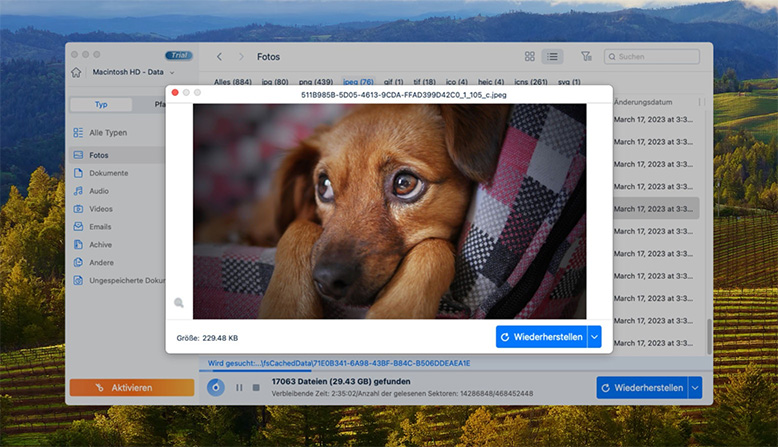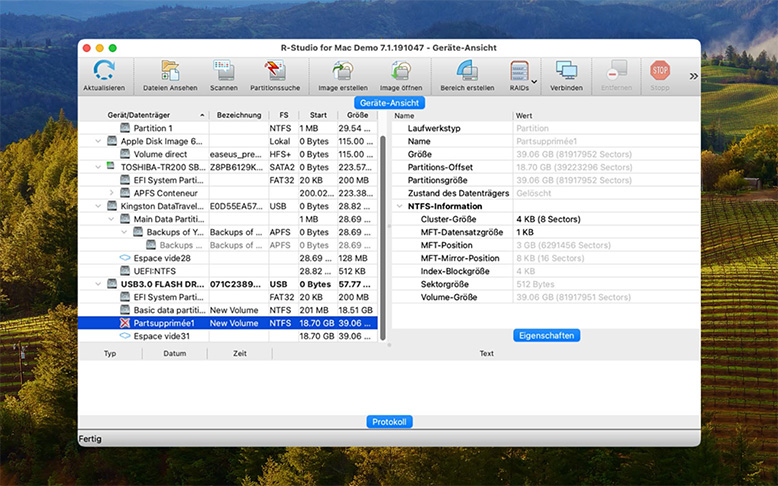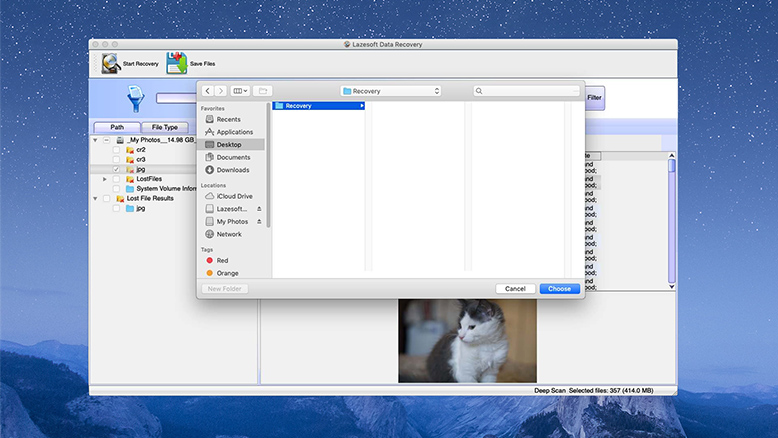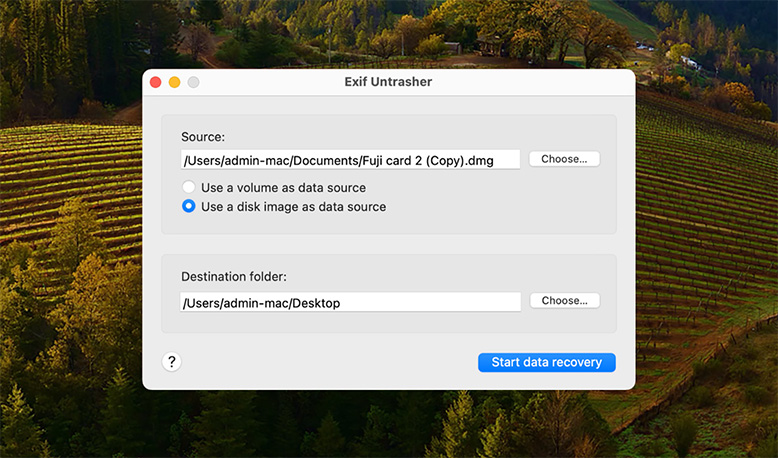Disk Drill ist ein komplettes Datenwiederherstellungspaket, das darauf ausgelegt ist, gelöschte Dateien von den internen Laufwerken Ihres Macs sowie verschiedenen Peripheriegeräten, einschließlich iOS- und Android-Geräten, schnell und schmerzlos wiederherzustellen. Disk Drill bleibt eine Top-Wahl für die Datenwiederherstellung auf dem Mac und wird kontinuierlich aktualisiert, um die neuesten macOS-Versionen, einschließlich Sonoma, zu unterstützen.
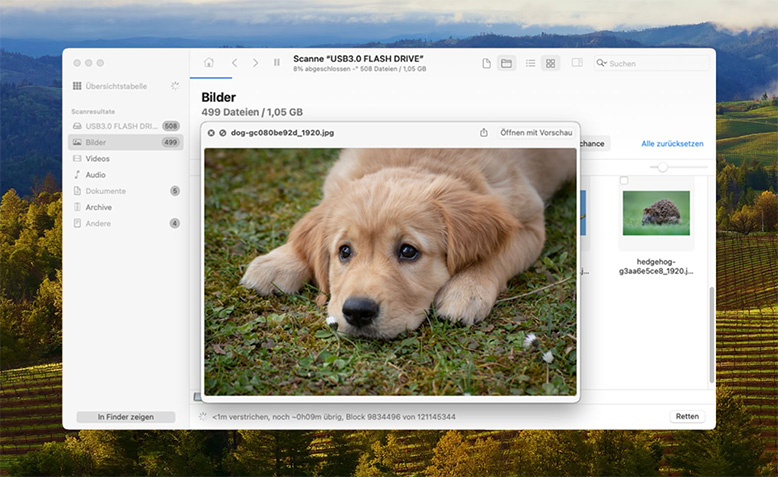
Gesamterlebnis:
Es gibt viele Dateiwiederherstellungssoftwares für den Mac, aber nur wenige fühlen sich wie echte Mac-Apps an. Und von denen, die gemäß den GUI-Richtlinien von Apple entwickelt wurden, liefert nur ein kleiner Teil zufriedenstellende Ergebnisse. Disk Drill ist die beste kostenlose Dateiwiederherstellungssoftware für Mac, weil sie professionelle Datenwiederherstellungsfunktionen in einem eleganten Paket bietet.
Mit Disk Drill spielt es keine Rolle, welche Art von Datei Sie wiederherstellen möchten und von welchem Gerät. Diese Dateiwiederherstellungssoftware unterstützt Hunderte von Dateiformaten und alle gängig genutzten Speichergeräte.
Unabhängig davon, ob Sie ein einzelnes Dokument von Ihrer Systemfestplatte oder Tausende von Bildern von einer Speicherkarte wiederherstellen müssen, genügt immer ein Klick auf die Schaltfläche "Wiederherstellen", um die Arbeit zu erledigen. Um Ihnen die Sicherheit zu geben, dass Sie die richtigen Dateien wiederherstellen, kann Disk Drill die gleichen Dateiformate wie Ihr Mac vorschauen.
In der Basisversion von Disk Drill kostenlos enthalten sind Recovery Vault und Guaranteed Recovery, zwei praktische Datensicherungsfunktionen, die es Disk Drill ermöglichen, Ihre Löschaktivitäten zu überwachen und Metadaten zu speichern, sodass Sie jede gelöschte Datei schnell und einfach mit einer Erfolgsquote von 100% wiederherstellen können.
Vorteile:
Tiefenscan von Macs mit M2-Chips
Unterstützt Hunderte von Dateiformaten
Stellt Daten von Android- und iOS-Geräten wieder her
Time Machine-Scanning
Kommt mit zusätzlichen kostenlosen Festplatten-Tools
Bietet viele Optionen zur Suche und Filterung der Scanergebnisse
Nachteile:
Unterstützte Mac OSs: Mac OS X 10.5 und neuer. (*Für Versionen von Mac OS älter als 10.15.7 müssen Sie ältere Versionen von Disk Drill herunterladen)
Unterstützte Sprachen: Arabisch, Chinesisch, Tschechisch, Niederländisch, Englisch, Französisch, Deutsch, Hindi, Italienisch, Japanisch, Koreanisch, Malaysisch, Norwegisches Bokmål, Polnisch, Portugiesisch, Russisch, Spanisch, Schwedisch, Türkisch.
Preis: PRO €102.41, Unternehmen €574.16